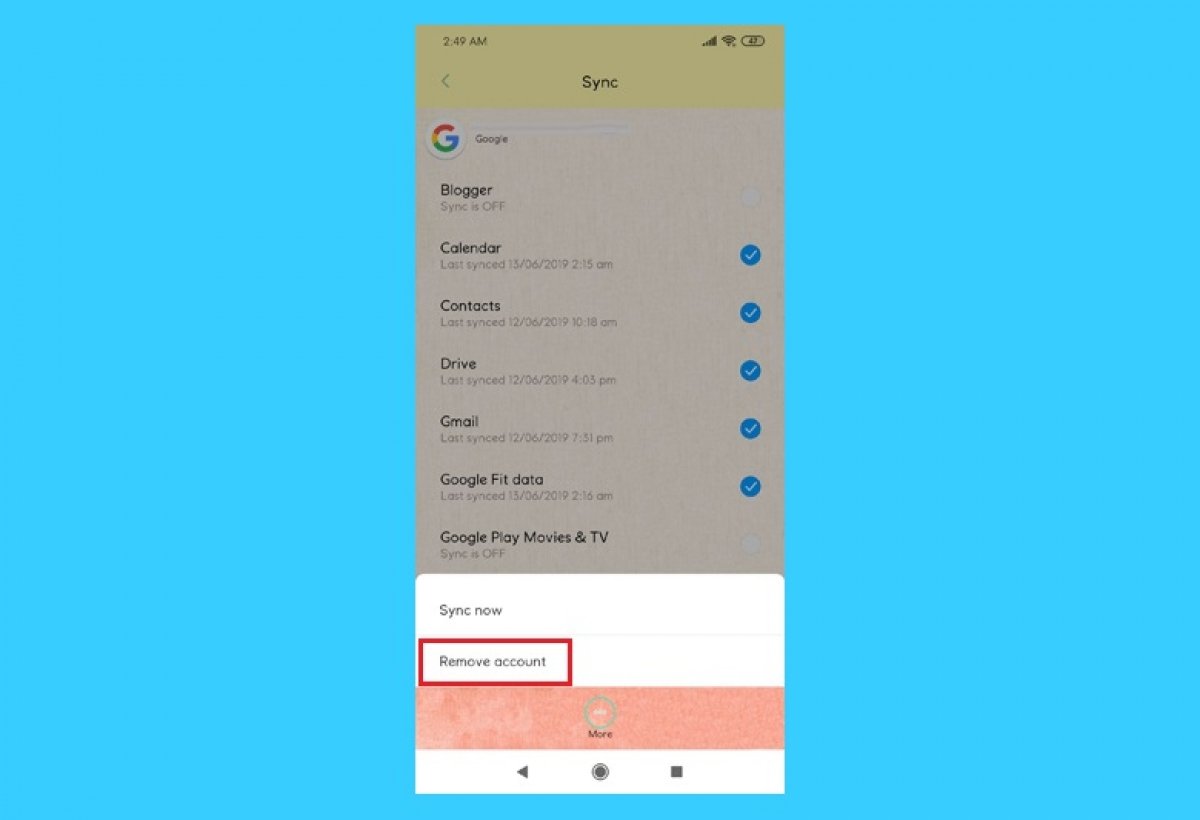Fechar a sessão no Google Play não é algo tão simples assim e tem suas consequências. De fato, não apenas fechará sua sessão na loja, mas também desvinculará completamente seu telefone desse endereço de e-mail.
Ir até as Configurações do seu telefone ou tablet Android. Você pode encontrá-los na maioria dos dispositivos deslizando a tela para baixo, clicando no ícone de engrenagem que aparece no canto superior. Também encontrar aos Configurações no menu de aplicativos do seu telefone ou tablet.
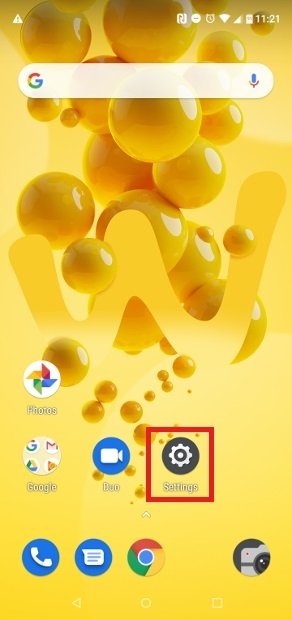 Acesse as configurações
Acesse as configurações
Procure a entrada Users & accounts no menu.
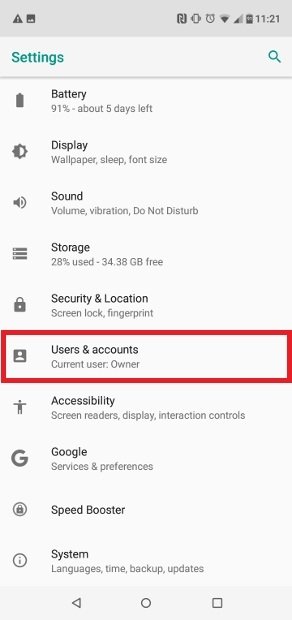 Entre na seção Users & account
Entre na seção Users & account
Agora procure sua conta do Google associada com o Google Play Store e clique nela.
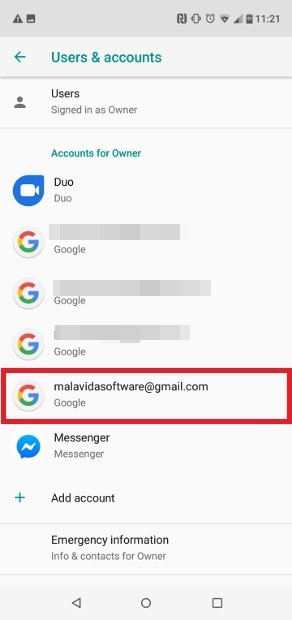 Selecione sua conta de e-mail associada com o Google Play
Selecione sua conta de e-mail associada com o Google Play
Clique a opção Remove Account.
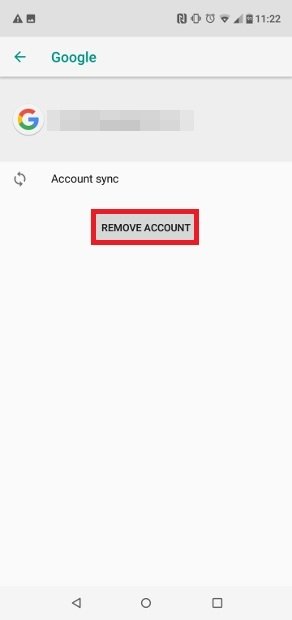 Clique em Remove Account
Clique em Remove Account
Confirme a operação na janela pop-up. Se fez tudo direito, sua conta do Google será excluída e você poderá fazer login com outra conta no Google Play.
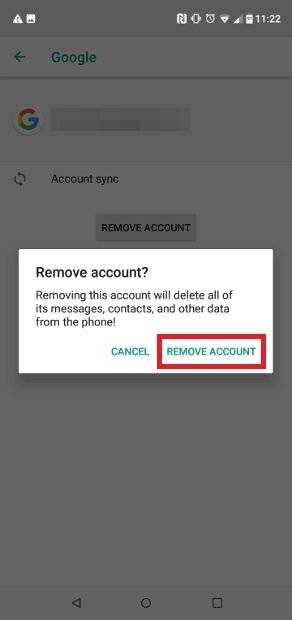 Confirme a exclusão da conta
Confirme a exclusão da conta
Antes de seguir este guia lembre-se que esse processo dessincroniza nossa conta do Google com o dispositivo, o que pode afetar os aplicativos que funcionam com ele, como Google Maps, YouTube ou Google Play Music. Também você pode perder suas mensagens, contatos e outros dados vinculados com o dispositivo.
Os apps do Google não têm um botão para fechar a sessão no Android, pois ambos sistemas funcionam juntos em um nível mais básico. Portanto, no Google Play Store não funciona o clássico truque de deletar os dados dos aplicativos nas configurações do telefone ou tablet, para isso deverá procurar outro caminho.